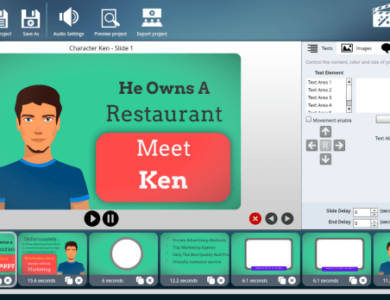كيفية الحصول على شهادة SSL خاصة بك لموقع الويب الخاص بك وتثبيتها
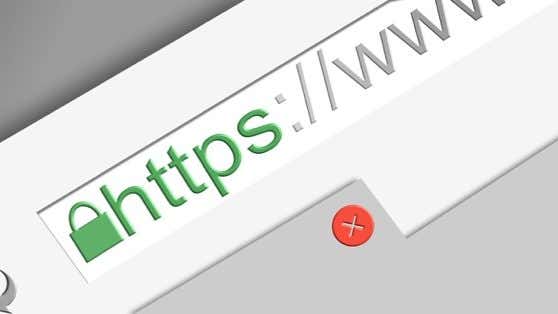
خلال السنوات القليلة الماضية، انتقلت شبكة الويب بأكملها من بروتوكول HTTP الآمن الاختياري (المعروف أيضًا باسم HTTPS) إلى سيناريو لا يمكنك فيه الحصول على موقع ويب اليوم دون تأمينه بشهادة SSL.
يرجع ذلك إلى أن Google بدأت في عرض رسالة تحذير في متصفح Chrome الخاص بها عندما يقوم المستخدم بزيارة عنوان URL لموقع ويب يبدأ بـ HTTP بدلاً من HTTPS.
لتتأكد من أن موقع الويب الخاص بك يتوافق مع معايير أمان الويب، ستحتاج إلى شراء شهادة SSL وتثبيتها على موقع الويب الخاص بك.
تحديد عنوان IP المخصص لك
لكي تعمل شهادة SSL، يجب أن يكون لخادم الويب الخاص بك عنوان IP ثابت ومخصص. إذا كان لديك خادم ويب مخصص، فيمكنك عادةً العثور على عنوان IP هذا مدرجًا في حساب استضافة الويب الخاص بك.
إذا لم تتمكن من رؤيته هناك، فيمكنك أيضًا العثور على عنوان IP الخاص بالخادم في الجزء الأيسر من أداة cPanel.
قم بتدوين عنوان IP هذا، لأنك ستحتاج إليه في الخطوة التالية عند الحصول على شهادة SSL الجديدة.
تثبيت شهادة SSL لمضيف الويب الخاص بك
الخطوة التالية هي الحصول على شهادة SSL لموقع الويب الخاص بك.
نظرًا لأن جميع مواقع الويب على الإنترنت هذه الأيام تحتاج إلى استخدام SSL إذا كنت تريد التأكد من ثقة المستخدمين في موقع الويب الخاص بك، فقد بدأ العديد من موفري استضافة الويب في تضمين شهادات SSL المجانية مع حزم الاستضافة.
إذا كان هذا هو الحال بالنسبة لك، فابحث في قائمة cPanel عن أيقونة أداة تتوافق مع العلامة التجارية لمزود شهادة SSL المعروف.
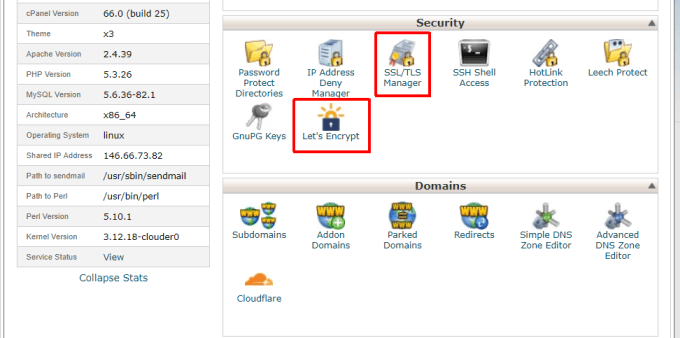
على سبيل المثال، يقدم موقع الاستضافة Siteground للعملاء اشتراكًا مجانيًا في شهادات Let's Encrypt SSL.
إذا كان الأمر كذلك، فأنت محظوظ. إن تثبيت SSL على موقعك سهل للغاية، حيث يكفي النقر على أيقونة أداة SSL، وتحديد النطاق الذي تريد حمايته، وتمكين SSL لهذا الموقع.
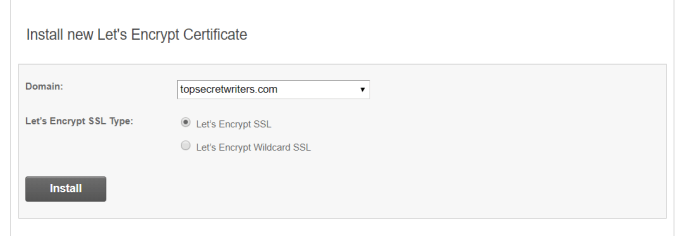
بمجرد تثبيته، سيتم تثبيت SSL على موقع الويب الخاص بك وسيبدأ عرضه للزائرين كموقع ويب آمن.
إذا لم تجد أداة SSL متاحة في cPanel، فاتصل بمضيف الويب الخاص بك للتأكد من أنه لا يقدم شهادات SSL حقًا.
إذا لم يكن الأمر كذلك، فسوف تحتاج إلى شراء واحد بنفسك وتثبيته يدويًا باستخدام الخطوات الموضحة أدناه.
شراء شهادة SSL جديدة
ستحتاج إلى العثور على موفر جيد لشهادة SSL. تكلفة هذه الخدمة رخيصة نسبيًا، وتتراوح من 30 إلى 100 دولار سنويًا.
تشمل بعض أفضل موفري شهادة SSL في العالم اليوم ما يلي:
- دعونا نقوم بالتشفير:مجاني، لكنه يتطلب منك إعادة تحميل الشهادة بشكل متكرر لتجديدها.
- كومودو SSL:باهظ الثمن، لكنه يقدم قائمة طويلة من الميزات الإضافية.
- ديجيسيرت:شهادة SSL أساسية غير مكلفة لإصدار احترافي للمواقع الكبيرة.
- جودادي:تشتهر GoDaddy بخدمات نطاق الويب، وتبيع أيضًا شهادات مواقع الويب.
- حلول الشبكات:يوفر شهادات SSL أساسية بأسعار معقولة للمواقع الصغيرة بالإضافة إلى خيارات أكثر تكلفة للمؤسسات الأكبر حجمًا.
- رابيد إس إس إل:يتم تشغيل هذه الخدمة بواسطة Symantec وتقدم بعضًا من أكثر خيارات SSL بأسعار معقولة.
لشراء شهادة SSL، ستحتاج إلى اسم المجال الخاص بك، وعنوان IP المخصص لخادم الويب الذي ذكرته أعلاه.
بمجرد الشراء، سوف تتلقى ثلاث قطع من المعلومات.
شهادة (CRT)، والتي تتحقق من صحة موقع الويب الآمن الخاص بك من خوادم موفر الشهادة. مفتاح خاص (KEY)، والذي يعمل بمثابة “المفتاح” المستخدم لفك تشفير وتشفير تفاصيل شهادتك عندما يزور الزوار موقعك. يقوم المفتاح بتشفير الاتصالات بين متصفح الويب الخاص بالزائر وخادم الويب الخاص بك.
مجموعة CA هي القطعة الثالثة من المعلومات التي تجمع كل الشهادات الوسيطة التي تجعل شهادة SSL المشفرة الشاملة تعمل.
بمجرد حصولك على هذه المعلومات الثلاث من موفر SSL الخاص بك، ستكون جاهزًا لتثبيت شهادة SSL على موقعك.
كيفية تثبيت شهادة SSL
قم بتسجيل الدخول إلى حساب استضافة الويب الخاص بك وافتح لوحة التحكم cPanel. حمايةحدد مدير SSL/TLS.
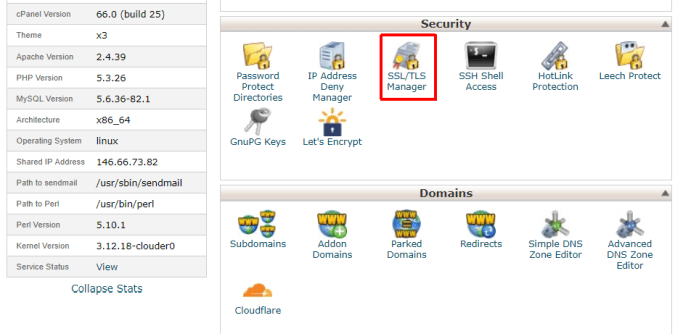
في نافذة مدير SSL/TLS، حدد إدارة مواقع SSL الرابط في الأسفل.
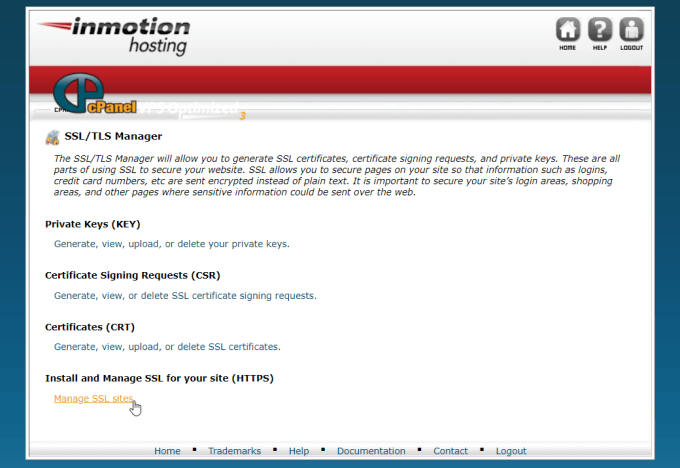
في نافذة إدارة مضيفات SSL، قم بالتمرير إلى الأسفل حيث ستجد تثبيت موقع SSLاستخدم القائمة المنسدلة في هذا القسم لاختيار المضيف الذي تريد تطبيق شهادة SSL عليه. ثم، في كل حقل للشهادة والمفتاح الخاص وحزمة هيئة الشهادات (حزمة CA)، املأ إدخالات النص الطويلة التي تلقيتها عند شراء شهادة SSL في البداية.
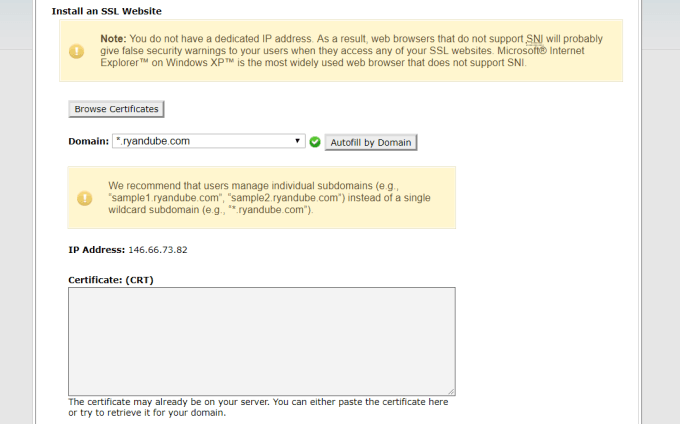
حدد تثبيت الشهادة اضغط على الزر الموجود في الأسفل عند الانتهاء.
الآن تم تثبيت شهادة SSL الخاصة بك لهذا المجال، وستعمل كلما كتب الزوار مجالاً خاصًا بك باستخدام https أمامها.
إجبار زوار الموقع على استخدام SSL
في هذه المرحلة، سيظل أي زائر قام بالفعل بزيارة موقعك يستخدم الإشارة المرجعية القديمة التي تم إنشاؤها http أمام المجال. سيظل هؤلاء الزوار يرون تحذير الأمان في Chrome بأن موقع الويب الخاص بك غير آمن.
قد يؤدي هذا إلى خسارتك للعديد من الزوار، حيث لن يثقوا بموقعك بعد الآن وسيتوقفون عن زيارته.
يمكنك إصلاح ذلك عن طريق إجبار متصفح جميع زوارك على تعديل عنوان URL بحيث https
هو دائما في المقدمة.
في لوحة التحكم cPanel، في الملفات القسم، انقر نقرًا مزدوجًا فوق مدير الملفات لفتحه. انتقل إلى دليل المستوى الجذر لدليل الويب الخاص بك. هذا هو المكان الذي ستجد فيه .htaccess الملف. انقر بزر الماوس الأيمن فوق الملف واختر يحرر من القائمة المنسدلة.
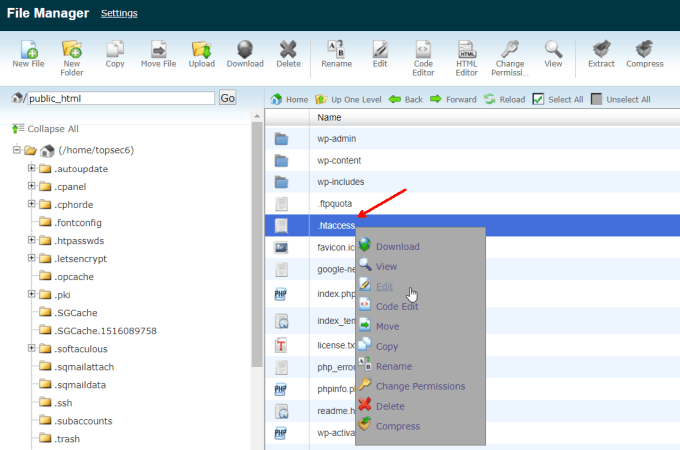
.htaccess هو الملف الذي يتحكم في سلوك خادم الويب عندما يزور الأشخاص موقعك. تحتاج إلى إضافة كود خاص في هذا الملف لإجبار متصفح الزائر على استخدام https بدلاً من http.
سيعمل وضع التحرير على فتح ملف .htaccess في المحرر الافتراضي على جهاز الكمبيوتر المحلي لديك.
في أعلى الملف، أدخل الكود التالي:
# START FORCE HTTPS
<IfModule mod_rewrite.c>
RewriteEngine On
RewriteCond %{HTTPS} off
RewriteRule ^(.*)$ https://%{SERVER_NAME}%{REQUEST_URI} [R=301,L]
</IfModule>
# END HTTPS
عند إغلاق الملف، سيسألك عما إذا كنت تريد الحفظ. قم بتأكيد الحفظ. الآن أصبح ملف .htaccess الجديد نشطًا وسيضطر المستخدمون إلى الوصول إلى موقعك عبر HTTPS.
افتح المتصفح واكتب نطاق موقع الويب الخاص بك.
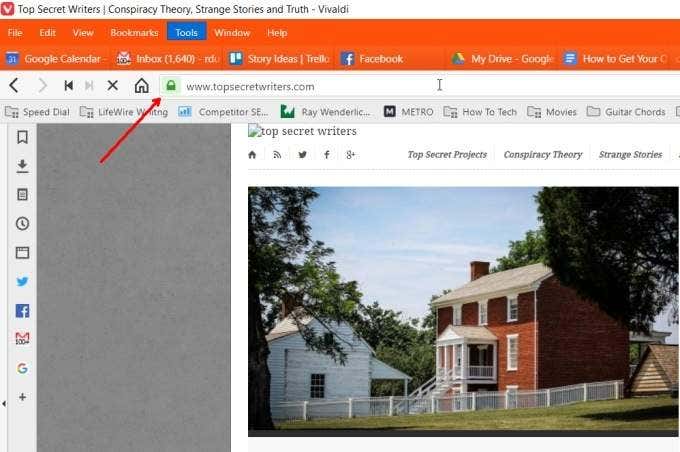
إذا كانت شهادة SSL تعمل بشكل صحيح، فسترى في Chrome رمز قفل، مما يعني أن الموقع يتم تحميله عبر بروتوكول HTTPS المشفر.
اعتبارات أخرى لـ SSL
على الرغم من أن موقع الويب الخاص بك يعمل بشكل صحيح، إلا أن هناك بعض الميزات التي قد تتعطل بمجرد التبديل إلى SSL.
أحد هذه الأسباب هو استخدام خدمة CDN لتقديم صورك من خوادم مختلفة حول العالم. تستخدم مواقع الويب الكبيرة خدمة CDN لتسريع أوقات تحميل الصور بغض النظر عن مكان تواجد الزوار حول العالم.
نظرًا لأن شبكة CDN الخاصة بك لا تزال تقدم الصور عبر بروتوكول HTTP، فعندما يصل الزوار إلى موقعك عبر HTTPS، ستظهر كل هذه الصور معطلة.
لإصلاح هذه المشكلة، ستحتاج إلى تسجيل الدخول إلى حساب CDN الخاص بك، والوصول إلى إعدادات SSL، وإضافة إدخال SSL جديد. يمكنك لصق نفس الشهادة والمفتاح وحزمة CA في هذه الحقول.
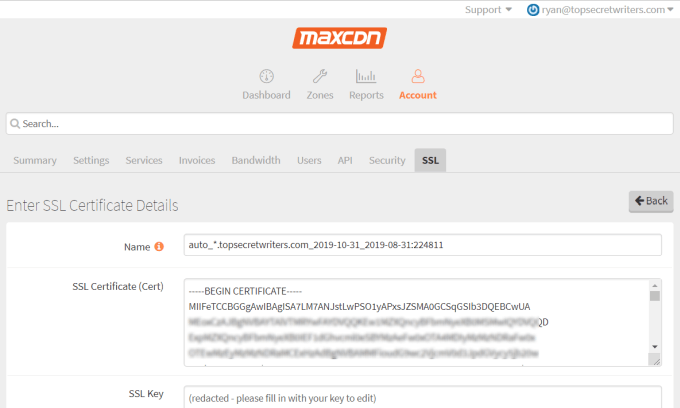
بمجرد حفظ هذا الإدخال، سيتم تحميل كافة الصور على موقعك عبر بروتوكول HTTPS وسيتم تحميلها بشكل صحيح لجميع زوارك.
هناك العديد من الفوائد التي تعود على موقعك الإلكتروني من ترقية لاستخدام شهادات SSL. والأهم من ذلك، أنها تضمن تشفير الاتصالات بين جهاز الكمبيوتر الخاص بالزائر وموقعك الإلكتروني وحمايتها من المتسللين.
بالإضافة إلى ذلك، فهو يرفع موقع الويب الخاص بك إلى أحدث معايير الويب ويضمن عدم رؤية أي شخص لأي أخطاء أمنية عند زيارة موقعك.